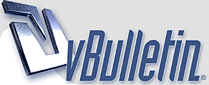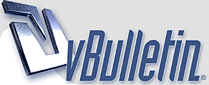| khaledbelal |
04-24-2010 02:22 PM |
الدرس الحادي والعشرين :استعمال الحركات لرسوم متخصصة في بوربوينت - دورة Microsoft Powerpoint 2000
تحريك النص - انقر زر الماوس الأيمن على الكائن النصي واختر حركة مخصصة.
- اختر تأثيراً من لائحة تأثيرات حركات الرسوم.
- انقر سهم المربع إدخال النص ثم اختر الكل مرة واحدة أو حسب الكلمة أو حسب الحرف.
- انقر الزر معاينة.
- انقر الزر موافق.
تحريك اللوائح ذات التعداد النقطي - انقر زر الماوس الأيمن على النص النقطي واختر حركة مخصصة.
- اختر تأثيراً من لائحة تأثيرات حركات الرسوم.
- إذا لزم الأمر، اختر مربع الاختيار تجميع حسب المستوى.
- انتق المستوى (الأول أو الثاني أو الثالث، الخ) الذي سيتم تحريك النص النقطي منه.
- انقر الزر معاينة.
- انقر الزر موافق.
تعتيم النص بعد تحريكه - انقر زر الماوس الأيمن على النص واختر الأمر حركة مخصصة.
- اختر تأثير من لائحة تأثيرات حركات الرسوم.
- انقر سهم المربع بعد إظهار الحركة.
- انقر الخيار الذي تريده.
- انقر الزر معاينة.
- انقر الزر موافق.
خيارات تحريك التخطيط - انقر زر الماوس الأيمن على التخطيط في معاينة الشرائح واختر الأمر حركة مخصصة.
- انقر علامة التبويب تأثيرات التخطيط ثم سهم المربع إدخال عناصر التخطيط.
- انقر الترتيب الذي ستظهر عناصر التخطيط على أساسه.
- انقر الزر معاينة.
- انقر الزر موافق.
- يمكنك جعل النص يظهر في اتجاه عكسي: لجعل النص يظهر في اتجاه عكسي، كظهوره من البند النقطي الأخير حتى الأول مثلاً، انقر مربع الاختيار في ترتيب عكسي لانتقائه.
|